
IPad är ett verktyg för att surfa på nätet, köra appar och titta på filmer, men den här multimediaenheten är också bra för att vara en digital musikspelare. Apple-surfplattan levereras med en förinstallerad musikapp som spelar din musiksamling och ger dig åtkomstappar för att streama musik, men hur kopierar du musik från din dator till din iPad? Om du aldrig har använt din iPad för att spela musik eller om du behöver en uppdatering om hur du gör det, använd den här steg-för-steg-handledningen för att lära dig hur. Dessa anvisningar är relevanta för alla iPad-modeller med vilken iOS-version som helst. Men om du inte använder den senaste versionen av iTunes kan menynamnen och skärmdumparna se annorlunda ut än vad du ser på din enhet. iTunes används inte längre i macOS som börjar med Catalina. Synkronisering på Mac-datorer hanteras nu av Finder.
Innan du ansluter din iPad
För att säkerställa att processen att överföra iTunes-låtar till din iPad går så smidigt som möjligt, se till att du har den senaste versionen av iTunes. Uppdatering av iTunes är normalt en automatisk process när ditt system startar eller när du startar iTunes, men du kan också söka efter uppdateringar manuellt. I Windows, leta efter en iTunes-uppdatering via Hjälp meny. Välja Sök efter uppdateringar.
Anslut din iPad till din dator
När iPad synkroniseras med iTunes är processen bara envägs. Den här typen av filsynkronisering innebär att iTunes uppdaterar din iPad för att spegla vad som finns i ditt iTunes-bibliotek. Låtar som du tar bort från datorns musikbibliotek försvinner också från din iPad. Så om du vill att låtar ska finnas kvar på din iPad som inte finns på din dator, använd den manuella synkroniseringsmetoden. Så här ansluter du din iPad till din dator och visar den i iTunes.
-
Anslut din iPad till din dator med laddningskabeln.
-
Öppna iTunes om det inte startar automatiskt.
-
Välj mobilenhetsikonen högst upp på iTunes för att öppna inställningarna för din iPad.
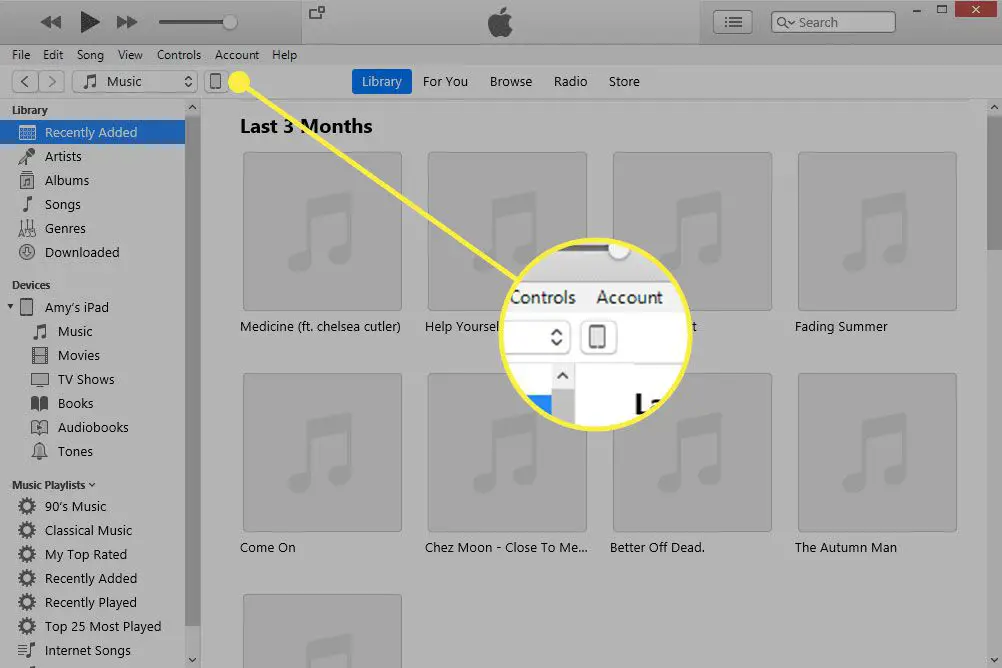
Synkronisera låtar till iPad automatiskt
Detta är standard- och enklaste metoden för att överföra låtar till din iPad.
-
Välj musik från vänster sidofält.
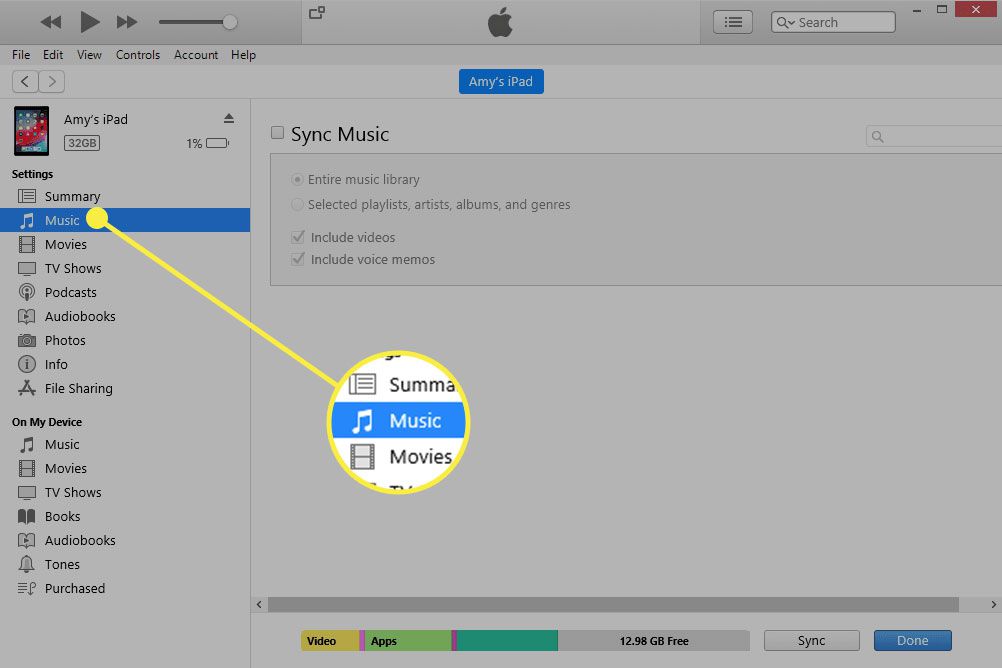
-
Välj Synka musik kryssruta.
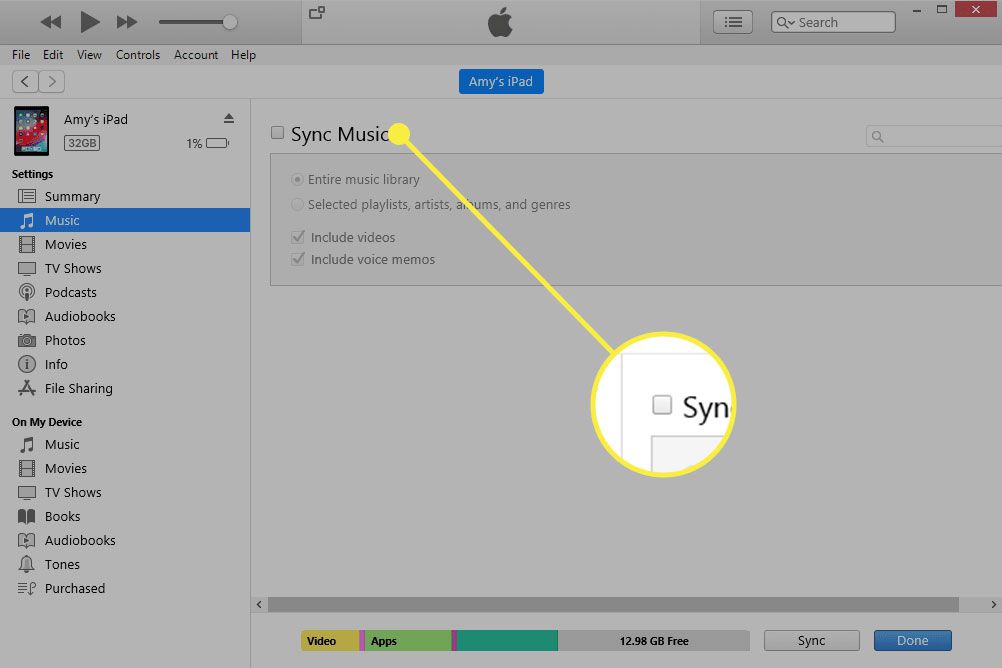
-
Bestäm vilka låtar från din dator som ska laddas på din iPad:
- Välj Fullständigt musikbibliotek för att automatisera överföringen av all din musik.
- Välj Valda spellistor, artister, album och genrer för att välja vissa delar av ditt iTunes-bibliotek för att synkronisera med din iPad. Du väljer vilka objekt som ska synkroniseras.
Du kan också välja Inkludera videor eller Inkludera röstmemo för att synkronisera dessa saker också.

-
Välj Tillämpa eller Synkronisera längst ner i iTunes för att synkronisera dessa låtar.
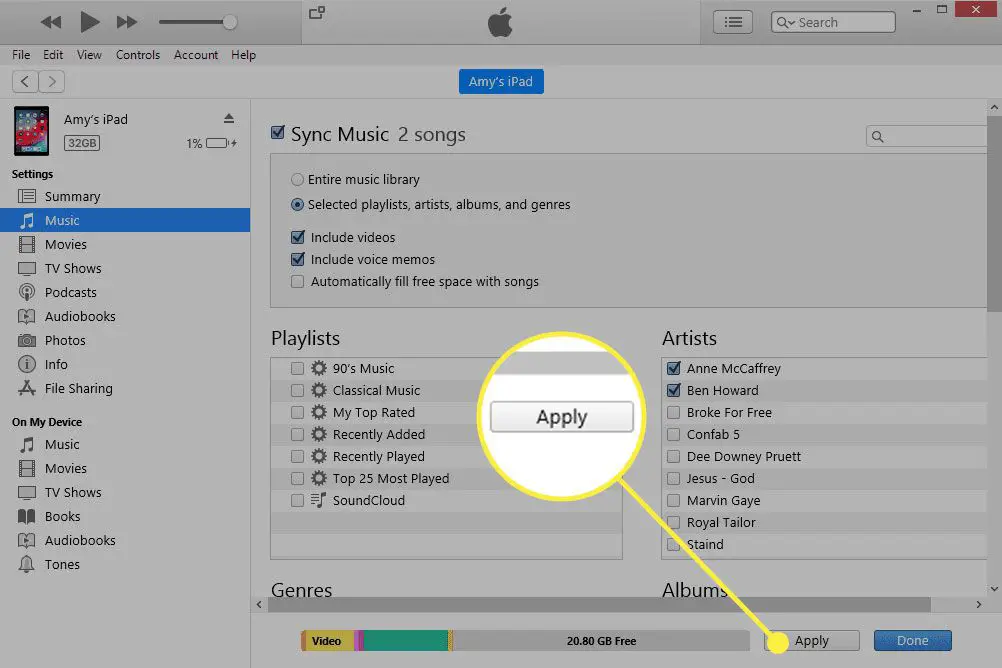
Överför musik till iPad manuellt
För att styra vilka låtar som synkroniseras med din iPad från iTunes, ändra standardläget till manuellt. Detta hindrar iTunes från att automatiskt synkronisera musik så snart din iPad är inkopplad.
-
Välj Sammanfattning från vänster sidofält i iTunes.
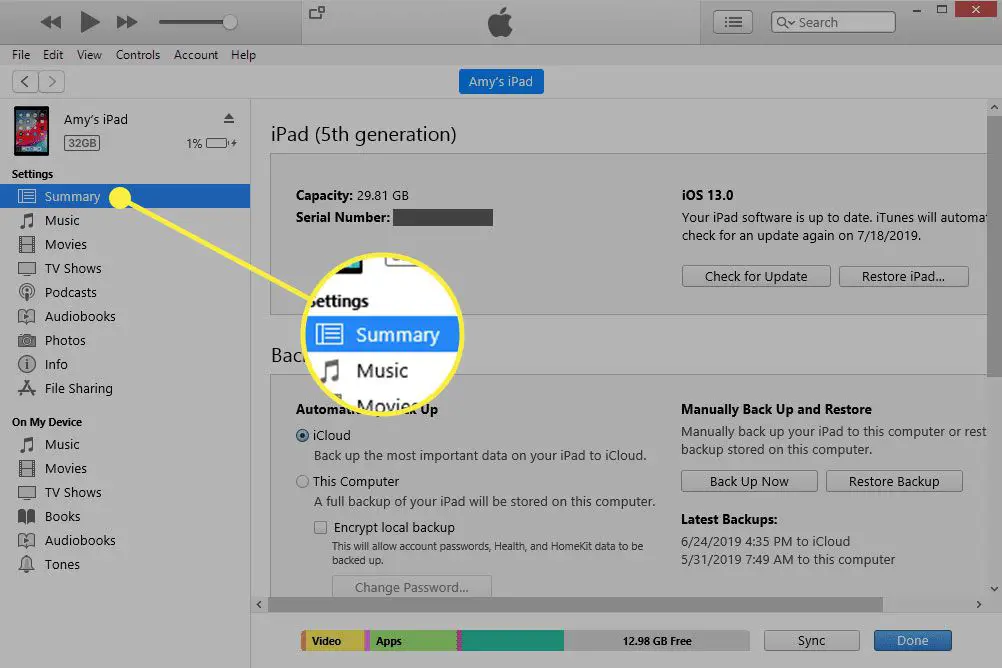
-
Bläddra ner till höger och välj Hantera musik och videor manuellt kryssrutan och välj sedan Tillämpa på botten.
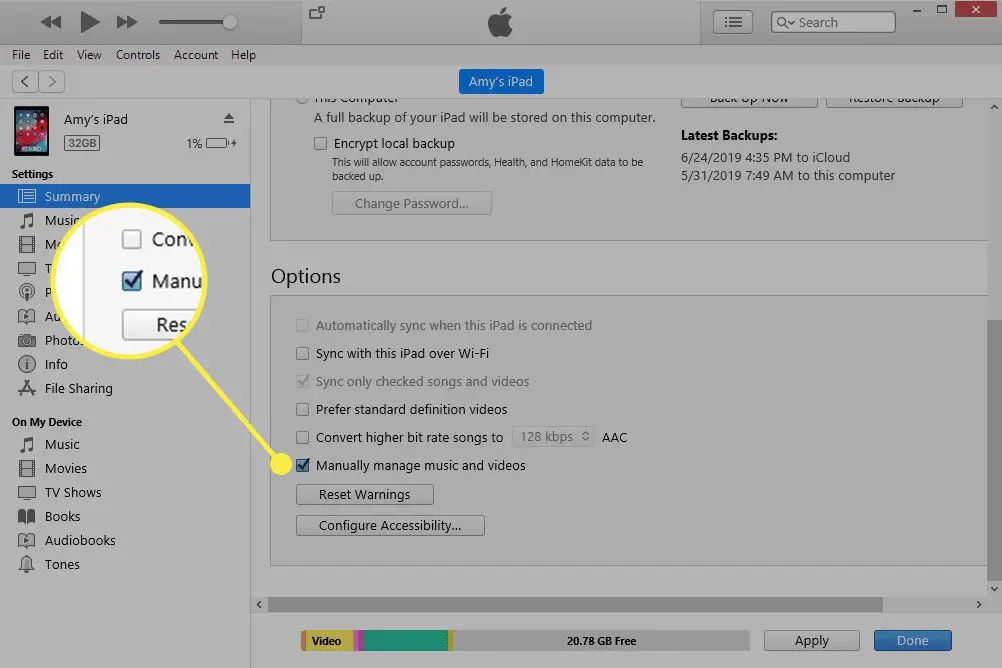
-
Välj Gjort för att återgå till ditt iTunes-bibliotek och välj sedan de låtar du vill synkronisera med din iPad. Du kan kopiera objekt från Album om du vill synkronisera hela album med din iPad eller använda Låtar att välja enskilda låtar att kopiera. Välj mer än en låt eller andra objekt samtidigt med Ctrl eller Kommando nyckel.
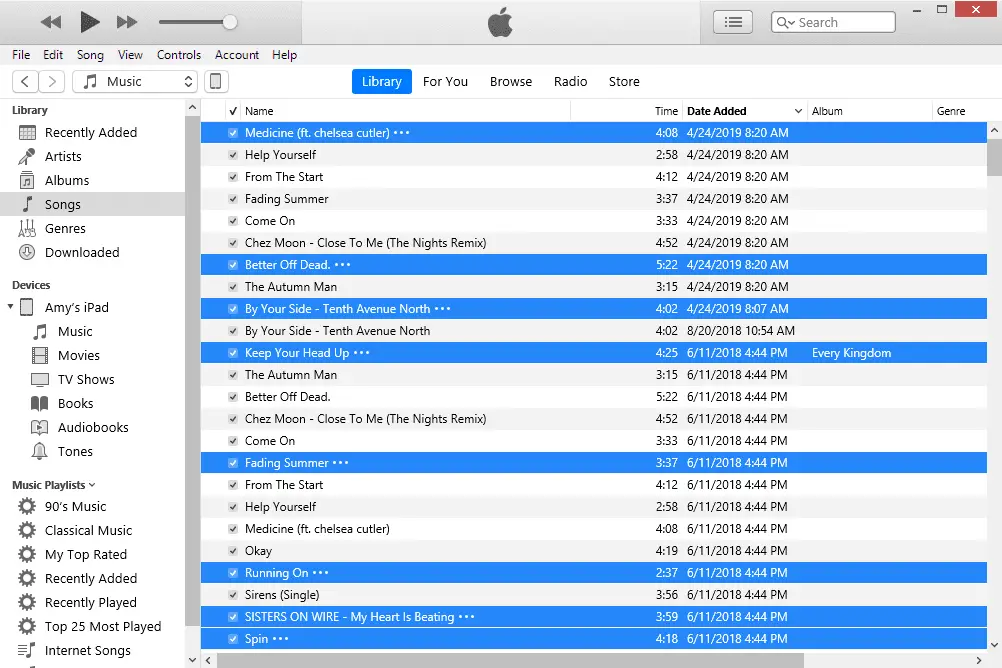
-
Kopiera låtarna till din iPad genom att dra och släppa låtar till Enheter på vänster sida av iTunes.
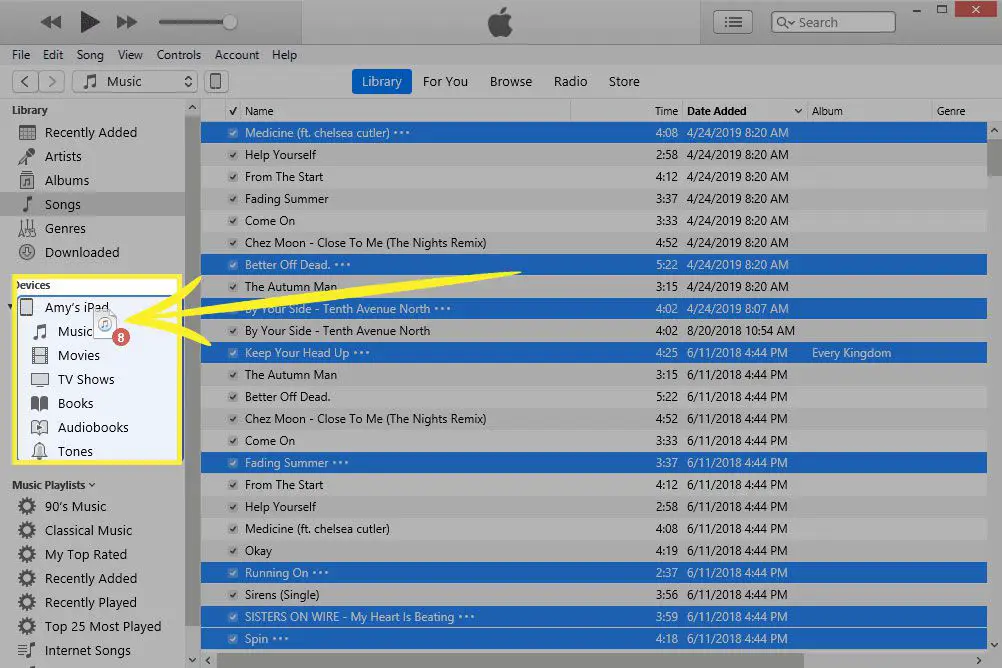
Tips
- Du kan organisera din musik i iTunes-spellistor så att det blir enklare att kopiera grupper av låtar.
- Lär dig hur du sparar lagringsutrymme på din iPad om du inte har tillräckligt med utrymme för att kopiera låtar.
- Streaming är ett sätt att lyssna på musik på din iPad utan att använda iTunes och utan att oroa dig för mycket för diskutrymme. Det finns massor av musikströmningsappar som fungerar med iPad.
- iTunes är inte det enda sättet att överföra låtar till iPad. Tredjeparts synkroniseringsverktyg som Syncios fungerar också.
- Du kan skapa spellistor på din iPad med någon av låtarna på din iPad.